Spotify является гигантом потоковой передачи музыки. Таким образом Spotify битрейт довольно интересный с учетом этой платформы. Во-первых, битрейт относится к объему данных, передаваемых при потоковой передаче или использовании цифровой платформы. Более высокий битрейт будет означать, что обрабатывается больше данных или деталей.
Для любителей музыки качество музыки, которую они слушают, является огромным фактором. Качество музыки зависит от битрейта службы потоковой передачи, которую использует человек. Более высокий битрейт будет означать лучшее качество музыки. Конкретно, Spotify битрейт является жизненно важным фактором в укреплении своего места в качестве одного из лучших, если не лучших, поставщиков услуг потоковой передачи музыки.
Содержание статьи Часть 1. Что такое битрейт Spotify Потоковое?Часть 2. Как настроить Spotify Битрейт для высочайшего качества?Часть 3. Как получить Spotify Песни с качеством без потерь?Часть 4. В заключение
В Spotify битрейт доступен в разных диапазонах для нескольких устройств. Этот битрейт варьируется от низкого, высокого и экстремального качества в зависимости от качества прослушивания музыки. Теперь давайте посмотрим, что Spotify битрейт на разных устройствах:
Для бесплатных пользователей: есть стандартное качество 160 Кбит/с.
Для премиум-пользователей: вы можете использовать потоковую передачу высокого качества со скоростью 320 Кбит/с.
Для бесплатных пользователей: стандартное качество 128 Кбит/с.
Для премиум-пользователей: вы можете использовать потоковую передачу высокого качества со скоростью 256 Кбит/с.
Низкий - в среднем 24 Кбит / с
Нормальный - в среднем 96 Кбит / с
Высокий - в среднем 160 Кбит / с с OGG
Очень высокий - в среднем 320 Кбит / с с OGG для премиум-пользователей
Предлагаемый битрейт Spotify, несмотря на свой статус гиганта в отрасли, не выше, чем у других популярных потоковых сервисов, поскольку он находится на одном уровне с другими со скоростью 320 Кбит/с для премиум-подписчиков. Однако битрейт 320 Кбит/с немного выше, чем у Apple Music (256 Кбит/с). Однако, Spotify битрейт уступает битрейту Tidal с битрейтом, привязанным к 1411 Кбит/с.
Битрейт — это лишь один из факторов, который следует учитывать при выборе хорошего музыкального сервиса. Другие факторы, такие как доступные музыкальные файлы в библиотеке, цена и возможность поиска музыки, также имеют важное значение. Итак, вы можете проверить Spotify против приливного чтобы узнать различия и выбрать тот, который подходит вам больше.
Узнав Spotify битрейт и его производительность по сравнению с другими популярными стриминговыми сервисами, пора разобраться, как настроить Spotify битрейт для максимального качества.
Один из лучших способов настроить Spotify битрейт и повышение качества осуществляется через Spotify Приложение
На рабочем столе:
Шаг 1. Откройте Spotify приложение и войдите в систему, используя свои учетные данные.
Шаг 2. Нажмите на значок со стрелкой вниз рядом с вашим именем в правом верхнем углу страницы. Spotify главное окно.
Шаг 3. Нажмите «Настройки» и нажмите тумблер, расположенный рядом с «Высококачественная потоковая передача».
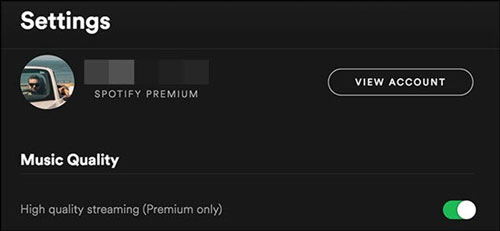
На телефоне Android:
Шаг 1. Запустите Spotify приложение и авторизуйтесь.
Шаг 2. Нажмите на значок настроек.
Шаг 3. Прокрутите вниз и щелкните раскрывающееся меню рядом с потоковой передачей.
Шаг 4. Выберите один из вариантов качества потоковой передачи.
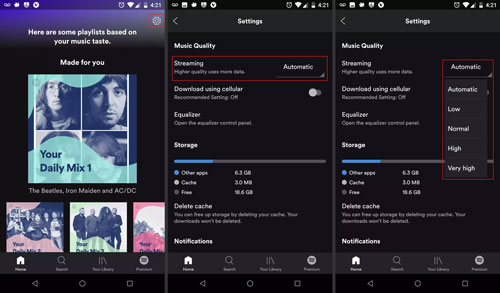
На iPhone или iPad:
Шаг 1. Откройте приложение Spotify Приложение и авторизуйтесь.
Шаг 2. Щелкните значок настроек.
Шаг 3. В раскрывающемся меню выберите Качество музыки.
Шаг 4. Выберите один из вариантов качества потоковой передачи по вашему выбору.
Еще один способ настроить высокое качество для вашего Spotify Битрейт через Spotify балансир. Вы должны принять к сведению, что Spotify Эквалайзер доступен только на мобильных устройствах.
Шаг 1. Откройте приложение Spotify приложение на вашем мобильном устройстве.
Шаг 2. Щелкните значок настроек в главном интерфейсе приложения.
Шаг 3. Выберите вариант воспроизведения на странице настроек.
Шаг 4. Прокрутите вниз до эквалайзера и нажмите кнопку, чтобы включить Spotify Эквалайзер.
Если ты Spotify Премиум-пользователь, вы также можете улучшить качество прослушивания музыки в приложении, отрегулировав базовую громкость Spotify музыка, соответствующая вашему окружению. У вас есть три варианта — тихий, нормальный или громкий, и каждый вариант имеет свои преимущества.
«Тихо»: этот уровень делает песни тише и четче, что делает его хорошим выбором для отдыха дома.
«Нормальный»: на этом уровне песня будет воспроизводиться на средней базовой громкости, и звук не будет таким четким, как «Тихо». Это выбор большинства.
«Громко»: громче, чем другие варианты, но качество звука снижается из-за громкости. Это хороший выбор, если вы находитесь в тренажерном зале или в другом шумном месте.
Теперь выполните следующие действия, чтобы изменить настройку уровня громкости:
Шаг 1. Откройте приложение Spotify приложение и нажмите на изображение своего профиля в левом верхнем углу.
Шаг 2. Затем коснитесь значка шестеренки, чтобы открыть меню «Настройки и конфиденциальность».
Шаг 3. Нажмите «Воспроизведение».
Шаг 4. В разделе «Уровень громкости» есть три варианта: Громко, Нормально и Тихо. Выберите вариант, соответствующий вашей среде.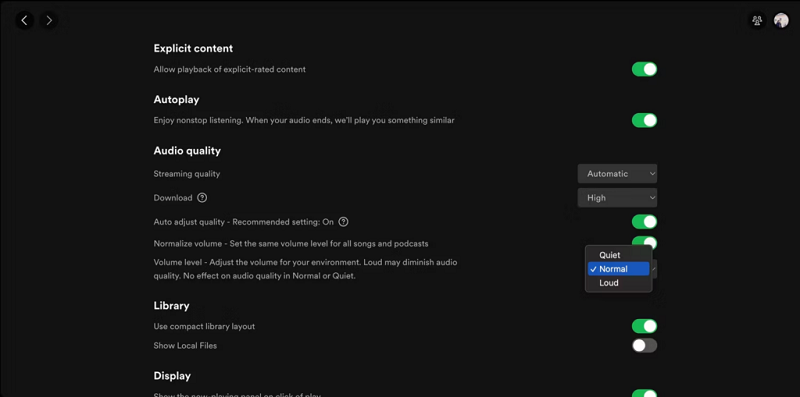
Это методы и шаги, которым нужно следовать для повышения качества, которое приведет к лучшему восприятию.
В Spotify Доступный битрейт может не подходить для некоторых пользователей, которым нужны крайности и наилучшее качество. Spotify поставляется бесплатно, но будет много отвлекающих факторов, а качество уступает тем, кто использует премиум-версию. Однако есть способы обеспечить преобразование без потерь в Spotify файлов и повысить качество их музыки.
Первым шагом к достижению этого является загрузка файлов с Spotify и использование стороннего инструмента для увеличения доступного битрейта. Основная проблема будет заключаться в защите DRM, предоставляемой этим Spotify файлы. Защита DRM запрещает совместимость файла со сторонними инструментами и затрудняет изменение качества и даже открытие файла на других устройствах. Однако, Spotify Музыкальные конвертеры могут спасти ситуацию, предоставив расшифровку и конвертируя Spotify файлы в более распространенные форматы, что позволяет открывать и воспроизводить их на сторонних устройствах и инструментах.
TuneSolo Spotify Music Converter является одной из лучших Spotify Музыкальные конвертеры доступны онлайн. TuneSolo Spotify Music Converter обеспечивает очень быстрое преобразование в удобном интерфейсе. Преобразование также будет без потерь, что позволит файлам сохранить то качество, которое у них есть. TuneSolo также гарантирует бесплатную техническую поддержку, когда вы столкнетесь с некоторыми проблемами при преобразовании и использовании приложения. С этими особенностями, TuneSolo безусловно, очень жизнеспособный выбор для ваших потребностей преобразования.
Чтобы иметь возможность получить Spotify песни с качеством без потерь, вы можете выполнить эти упрощенные шаги в использовании TuneSolo Spotify Музыкальный конвертер:
Шаг 1. Откройте приложение TuneSolo Приложение на вашем устройстве.
Шаг 2. Скопируйте и вставьте ссылку на песню или перетащите файлы, чтобы добавить одну или несколько дорожек.
Шаг 3. Выберите выходной формат, совместимый с вашим устройством, и нажмите «Конвертировать», чтобы начать процесс преобразования.

Шаг 4. После преобразования нажмите «Просмотреть выходной файл», чтобы получить преобразованные файлы.

Всего за несколько простых шагов вы сможете защитить Spotify песни с качеством без потерь. Теперь вы можете наслаждаться загруженными файлами или использовать эти файлы в сторонних инструментах для увеличения битрейта.
В Spotify Битрейт на уровне большинства других популярных потоковых сервисов. Более высокое качество согласуется с более высоким битрейтом, но это не единственный фактор, который следует учитывать при выборе хорошего сервиса потоковой передачи музыки. Кроме того, есть несколько способов повысить качество Spotify песни. Вы также можете увеличить битрейт с помощью стороннего инструмента.
Скачивание Spotify песни были бы необходимы для преобразования в более высокий битрейт. Скачать Spotify музыку с качеством без потерь, вам понадобится TuneSolo Spotify Музыкальный конвертер. Благодаря выдающимся функциям и услугам TuneSolo, у вас будет наилучшее качество файлов, не беспокоясь о технических деталях и скорости конвертации, поскольку TuneSolo обеспечивает быструю скорость преобразования с удобной платформой.
Главная
Spotify Music Converter
Как улучшить Spotify Битрейт для потоковой передачи музыки без потерь
Комментарии(0)
Ответить
1. Ваше имя
2.Ваша электронная почта
3.Ваш отзыв
Copyright © 2025 TuneSolo Software Inc. Все права защищены.
Оставить комментарий
1. Ваше имя
2.Ваша электронная почта
3.Ваш отзыв
Отправить